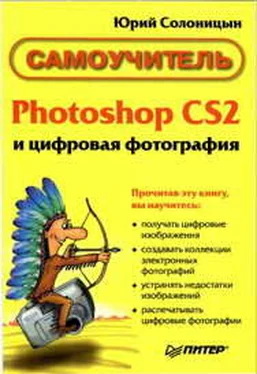- поле ввода величины Curve Fit(Сглаживание кривой);
- флажок Magnetic(Магнит);
- поля ввода числовых значений для параметров магнитного пера, таких как ширина, контрастность границ, частота расстановки опорных точек;
- флажок Pen Pressure(Нажим пера), учитывающий нажим пера при работе с чувствительным планшетом;
- флажок Magnetic(Магнит).
Инструмент Rectangle
Инструмент Rectangle(Прямоугольник), позволяет создать контур прямоугольной формы. Панель Options(Параметры) для этого инструмента показана на рис. 10.7.

Рис. 10.7. Внешний вид панели Optionsдля инструмента Rectangle
Для этого и всех последующих инструментов добавляется кнопка New Shape Layer(Новый контурный слой), которая позволяет расположить каждую вновь создаваемую фигуру на собственном слое.
Отличающимся является меню Rectangle Options(Свойства прямоугольника), содержащее следующие элементы:
• переключатель Unconstrained(Произвольный);
• переключатель Square(Квадрат);
• переключатель Fixed Size(Фиксированный размер) с полями ввода значений ширины и высоты;
• переключатель Proportional(Пропорциональный) с полями ввода значений ширины и высоты;
• флажок From Center(Из центра);
• флажок Snap to Pixels(Привязать к пикселам).
Инструмент Rounded Rectangle
Инструмент Rounded Rectangle(Скругленный прямоугольник), позволяет создать контур в виде прямоугольника с закругленными углами. Панель Options(Параметры) для этого инструмента показана на рис. 10.8.

Рис. 10.8. Внешний вид панели Optionsдля инструмента Rounded Rectangle
Новым в ней является поле ввода значения радиуса скругления Radius(Радиус).
Инструмент Ellipse
Инструмент Ellipse(Эллипс), позволяет создать эллиптический контур. Вид панели Options(Параметры) для этого инструмента почти совпадает с видом панели Options(Параметры) для инструмента Rectangle(Прямоугольник).
Отличается только меню Ellipse Options(Свойства эллипса), содержащее следующие элементы:
• переключатель Unconstrained(Произвольный);
• переключатель Circle(Круг);
• переключатель Fixed Size(Фиксированный размер) с полями ввода значений ширины и высоты;
• переключатель Proportional(Пропорциональный) с полями ввода значений ширины и высоты;
• флажок From Center(Из центра).
Инструмент Polygon
Инструмент Polygon(Многоугольник) позволяет создать контур в виде многоугольника. Панель Options(Параметры) для этого инструмента показана на рис. 10.9.

Рис. 10.9. Внешний вид панели Optionsдля инструмента Polygon
Для этого инструмента добавляется поле ввода значения Sides(Стороны), в котором задается количество сторон многоугольника.
Меню Polygon Options(Свойства многоугольника) содержит следующие элементы:
• поле ввода значения величины Radius(Радиус);
• флажок Smooth Corners(Сглаженные углы);
• флажок Star(Звезда);
• поле ввода значения величины Indent Sides By(Глубина лучей);
• флажок Smooth Indents(Сгладить углы между лучами).
Инструмент Custom Shape
Инструмент Custom Shape(Произвольная форма) позволяет создать контур в виде произвольной фигуры. Панель Options(Параметры) для этого инструмента показана на рис. 10.10.

Рис. 10.10. Внешний вид панели Optionsдля инструмента Custom Shape
Для этого инструмента добавляется раскрывающееся меню Shape(Фигура), из которого можно выбрать подходящую фигуру. Используя команды контекстного меню, появляющегося при щелчке на кнопке в правом верхнем углу, можно настроить вид отображаемых фигур, отсортировать их список, загрузить другие, создать собственный набор фигур, а также удалять и переименовывать стандартные фигуры.
Меню Custom Shape Options(Свойства многоугольника) содержит флажок From Center(Из центра), а также следующие переключатели:
Читать дальше